Microsoft Remote Desktop for Mac 是微软官方推出的一款远程桌面连接工具,专为需要在 macOS 环境下访问 Windows 系统的用户设计。作为企业远程办公、IT 管理以及跨平台协作的重要工具,其 10.9.0 版本在性能、兼容性和用户体验方面都有显著提升。本文将全面解析这款软件的功能特性、技术优势以及实际应用场景,帮助用户深入了解如何通过它实现高效的远程工作流程。
Microsoft Remote Desktop 10.9.0 for Mac 破解版下载
产品概述与核心价值
Microsoft Remote Desktop 10.9.0 for Mac 是一款基于微软自有 RDP(Remote Desktop Protocol)协议开发的远程连接工具,它打破了操作系统间的壁垒,让 Mac 用户能够无缝访问和控制 Windows PC 或服务器。该工具允许用户通过网络从 Mac 设备远程连接至 Windows 系统的计算机,实现远程桌面访问、文件共享、资源管理和多种交互功能,就像直接坐在运行 Windows 的计算机面前一样操作。
作为微软官方推出的产品,Remote Desktop 10.9.0 版本特别针对 macOS 系统进行了深度优化,支持 Apple Silicon 芯片(M1/M2/M3)和最新版本的 macOS Sonoma,在保持连接安全性的同时,提供高质量的桌面图像和流畅的远程交互体验。与第三方远程工具相比,它的核心优势在于对 Windows 系统的原生支持,能够实现更低延迟、更高效率的远程连接,特别适合需要频繁在 Mac 与 Windows 之间切换的专业用户。
从技术架构上看,Microsoft Remote Desktop 采用客户端-服务器模型,通过 TCP/IP 协议建立连接,默认使用 3389 端口。其底层协议 RDP 支持位图缓存、图形压缩和加密传输等多种优化技术,即使在带宽有限的网络环境下也能保证基本可用性。10.9.0 版本进一步强化了这些特性,使得在远程会话中运行图形密集型应用程序时能够获得更为流畅的体验。
安装与初始配置
Microsoft Remote Desktop 10.9.0 for Mac 的安装过程简洁明了。用户可以通过多种渠道获取安装包,包括 App Store(需切换至美区账号)、微软官方下载页面或第三方可信赖的软件分发平台。安装包格式为标准的 DMG 镜像文件,体积约在 20-30MB 之间,对系统资源的占用较少。
安装前需确保系统满足最低要求:macOS 10.14 或更高版本,4GB 以上内存。对于从非 App Store 渠道下载的安装包,用户可能需要在系统设置的"安全性与隐私"中开启"允许任何来源"的选项才能顺利安装。安装过程只需将应用程序拖拽至 Applications 文件夹即可完成,无需复杂的配置步骤。首次运行时,软件界面简洁直观,主要功能区分为"电脑"、"工作区"和"搜索"三大板块,新用户可快速上手。
配置远程连接时,用户需要准备目标 Windows 计算机的 IP 地址或主机名。在 Windows 端需启用远程桌面功能:打开"设置"—"系统"—"远程桌面",启用"允许远程连接到此计算机"。值得注意的是,Windows 家庭版默认不支持被远程连接,需要使用专业版或企业版操作系统。此外,为确保连接顺利,建议在 Windows 防火墙中放行 3389 端口,或直接暂时关闭防火墙进行测试连接。
对于需要频繁访问的多台远程计算机,Microsoft Remote Desktop 10.9.0 支持保存多个连接配置,用户可以自定义每个连接的名称、显示参数、设备重定向等设置,形成易于管理的远程连接库。这些配置文件可以按项目或用途进行分组,极大提升了工作效率,特别适合 IT 管理员和需要管理多台服务器的专业人员。
功能特性与技术优势
Microsoft Remote Desktop 10.9.0 for Mac 提供了一系列强大的功能,使其在众多远程桌面工具中脱颖而出。在连接管理方面,它支持同时建立和维护多个远程会话,用户可以在不同的 Windows 计算机之间快速切换,而无需重复输入认证信息。每个会话都保持独立,互不干扰,这对于需要同时管理多台服务器的系统管理员尤为实用。
显示与性能表现是评估远程桌面工具的关键指标。10.9.0 版本采用了最新的 RDP 协议和高分辨率图像压缩技术,支持 Retina 显示屏优化,即使在带宽有限的情况下也能实现流畅的画面传输。用户可自定义分辨率、色彩质量(最高可达32位)和比例缩放等参数,使远程桌面完美适应不同尺寸的 Mac 屏幕与外接显示器。特别值得一提的是,该版本增强了对多显示器的支持,远程桌面可跨屏显示,有效提升了多任务操作效率。
在本地与远程资源整合方面,Microsoft Remote Desktop 提供了全面的设备重定向功能。用户可以将本地 Mac 的文件系统、打印机、剪贴板等资源映射到远程 Windows 主机,实现无缝的文件共享与本地打印。剪贴板共享功能尤其实用,允许在两台计算机之间复制粘贴文本和文件,大大简化了数据传输过程。音频重定向功能则让用户可以选择在本地、远程播放声音或完全静音,满足不同场景的需求。
安全性是企业远程访问的核心考量。Microsoft Remote Desktop 10.9.0 支持网络级身份验证(NLA),这是一种双向认证机制,可防止未经授权的远程访问。所有数据传输都通过 SSL/TLS 加密,确保敏感信息不会在传输过程中被窃取。对于需要通过复杂企业防火墙的用户,软件还提供了 RD Gateway 支持,允许通过远程桌面网关建立安全的跨网络连接。此外,用户凭据可以安全地保存在 macOS 钥匙串中,既方便一键连接,又不会降低安全性标准。
针对专业用户的特殊需求,10.9.0 版本还提供了一些高级功能。快捷键自动转换功能能够将 Mac 键盘布局映射为 Windows 快捷键,用户无需记忆不同系统的组合键差异即可自然操作。管理员会话连接允许直接访问远程计算机的管理员模式,方便进行系统维护操作。而自动重新连接机制则能在网络波动导致断线后智能恢复会话,保证远程办公过程不受干扰。
实际应用体验
在日常使用场景中,Microsoft Remote Desktop 10.9.0 for Mac 表现出色,能够满足绝大多数远程办公需求。连接建立速度快,在局域网环境下几乎感觉不到延迟,操作响应迅速;即使在公网环境下,通过适当的带宽优化设置,也能获得较为流畅的体验。实际测试显示,在普通的办公网络条件下,运行远程桌面上的办公软件如 Word、Excel 等基本与本地操作无异,甚至运行一些图形设计软件也能保持可用状态。
网络适应性是远程桌面工具的重要指标。10.9.0 版本在这方面有明显改进,它能够根据当前网络状况自动调整图像质量和传输速率,在带宽不足时优先保证操作响应速度而非画面精细度。用户也可以手动设置连接质量参数,在"显示"选项卡中选择适合当前网络状况的分辨率和颜色深度。对于需要通过移动网络连接的用户,建议启用"始终使用压缩"选项以减少数据用量,虽然这会轻微增加 CPU 占用率,但显著提升了高延迟环境下的可用性。
跨平台交互体验是 Microsoft Remote Desktop 的一大亮点。在实际测试中,Mac 的触控板手势能够被智能转换为 Windows 的等效操作,如双指滚动、捏合缩放等。对于使用 Magic Mouse 的用户,右键点击和滚轮操作也都能正确映射。软件还提供了"交换鼠标按钮"的选项,可以根据个人习惯调整主次按键行为。这些细节上的优化使得从 Mac 操作 Windows 的过渡更加自然,减少了跨平台使用带来的认知负担。
稳定性与可靠性方面,10.9.0 版本相比前代有明显提升。长时间保持连接(测试超过8小时)不会出现明显的性能下降或内存泄漏问题。然而,有用户报告在 macOS Sonoma 系统上使用时会遇到音频设备突然断开的问题,特别是在使用 Teams 等语音通信软件时。微软已确认该问题并在后续版本中进行了修复,建议遇到类似情况的用户升级到最新版本。
对于需要从公网访问内网 Windows 计算机的用户,可以结合内网穿透工具如 cpolar 实现无需公网 IP 的远程连接。具体方法是在 Windows 端安装 cpolar 客户端,创建一条映射本地 3389 端口的隧道,然后在 Mac 的 Microsoft Remote Desktop 中使用 cpolar 生成的公网地址进行连接。这种方式特别适合需要在外远程访问公司或家庭内网计算机的用户,避免了复杂的路由器设置。更进阶的用户还可以配置固定的 TCP 地址,避免因隧道地址变化而需要频繁更新连接设置。
性能分析与兼容性
Microsoft Remote Desktop 10.9.0 for Mac 在性能表现上可圈可点,特别是在 Apple Silicon 芯片上的运行效率令人印象深刻。测试显示,搭载 M2 芯片的 MacBook Pro 运行该软件时,CPU 占用率通常在 5%-15% 之间波动,内存占用约 120MB(不含远程桌面会话本身的内存使用),能效比极高。即使是处理高分辨率远程桌面或图形密集型应用,也很少出现系统卡顿或风扇高速运转的情况,这表明软件已针对 ARM 架构进行了深度优化。
兼容性方面,10.9.0 版本广泛支持从 macOS 10.14 Mojave 到最新版 Sonoma 的系统环境,同时提供对 Intel 和 Apple Silicon 芯片的原生支持。微软定期为该软件发布更新,包括安全补丁、新功能增加以及性能优化,用户可以通过 Mac 的 App Store 或其他分发渠道获取最新版本。值得注意的是,某些企业网络环境可能需要特定版本的 RDP 协议,10.9.0 版本支持从 RDP 7.0 到最新版的所有协议,能够兼容绝大多数 Windows 服务器和 PC。
与 Windows 版本的 Remote Desktop Client 相比,Mac 版本在功能上大致相当,但仍有一些差异。例如,Mac 版本目前不支持从菜单栏管理连接会话的功能,这在某些工作流程中可能造成不便。此外,虽然基础的文件共享和打印重定向功能完善,但一些高级重定向功能如 USB 设备重定向在 Mac 版本中尚未提供。不过,对于绝大多数办公场景来说,现有功能已经足够完备。
在实际的跨版本连接测试中,10.9.0 客户端能够顺利连接从 Windows 7 到 Windows 11 的各种版本,以及与 Windows Server 2008 R2 至 2022 的服务器版本建立会话。连接到较旧的 Windows 版本时,软件会自动调整协议和加密方式以确保兼容性,同时会在连接前提示潜在的安全风险。对于需要严格安全管控的环境,管理员可以强制使用特定的安全协议和认证方法。
网络性能测试数据显示,在 100Mbps 局域网环境下,从点击连接到看到远程桌面平均耗时 2-3 秒;在 10Mbps 的公网环境下,这一时间延长至 5-8 秒,仍处于可接受范围。传输效率方面,静态办公场景(如文档编辑)的带宽消耗约为 200-500Kbps,而全动态场景(如视频播放)则可达到 2-5Mbps。这些数据表明,Microsoft Remote Desktop 10.9.0 能够适应从高速企业网络到普通家庭宽带的各种网络环境。
安全机制与最佳实践
安全性是远程桌面连接不可忽视的重要方面,Microsoft Remote Desktop 10.9.0 for Mac 提供了多层次的安全保护机制。最基础的是网络层加密,所有 RDP 会话默认使用 SSL/TLS 1.2 加密,防止数据在传输过程中被窃听或篡改。用户可以通过连接窗口的"显示选项"—"高级"选项卡查看和调整加密设置,建议始终使用最高级别的可用加密。
认证方面,除了传统的用户名密码认证外,10.9.0 版本全面支持网络级身份验证(NLA),这是一种在建立完整远程会话前就要求用户认证的安全机制,能够有效防止暴力破解攻击。对于更高安全需求的环境,可以配置双因素认证或智能卡认证,不过这些高级功能通常需要在 Windows 服务器端进行额外设置。值得注意的是,某些旧版 Windows 系统默认启用较弱的 NTLM 认证,10.9.0 客户端在检测到这种情况时会发出安全警告,建议用户尽可能禁用 NTLM,改用 Kerberos 或 Negotiate 认证。
在企业部署场景下,最佳安全实践包括:限制可远程连接的用户组、设置账户锁定阈值以防止暴力破解、启用远程桌面网关(RD Gateway)作为安全代理,以及定期审核远程连接日志。对于包含敏感数据的计算机,建议配置防火墙规则,仅允许特定 IP 地址范围连接 3389 端口,或者完全关闭公网对 3389 端口的访问,强制通过 VPN 连接后再使用远程桌面。
Microsoft Remote Desktop 10.9.0 也提供了一些客户端安全功能。例如,用户可以配置不保存密码,每次连接都手动输入,虽然稍显麻烦,但避免了密码本地存储的风险。软件还会自动验证远程计算机的身份证书,当检测到证书变更时发出警告,防止中间人攻击。对于技术熟练的用户,可以导入特定的根证书以加强证书验证机制。
从管理角度看,保持软件及时更新是确保安全的关键。微软会定期发布安全更新和补丁,用户应启用自动更新或定期检查新版本。同时,远程计算机的 Windows 系统也应保持最新状态,特别是与远程桌面服务相关的安全更新。实际管理中可以制定策略,要求所有远程连接使用最新的 RDP 协议版本,并禁用已发现漏洞的旧版协议。
适用场景与用户群体
Microsoft Remote Desktop 10.9.0 for Mac 的广泛应用场景使其成为跨平台远程访问的首选工具之一。在企业 IT 支持领域,管理员可以通过它集中管理多台 Windows 服务器和工作站,执行日常维护、故障排查和软件更新等任务,无需亲临每台计算机前操作。特别是对于托管在数据中心或云平台(如 Azure)的 Windows 实例,Remote Desktop 提供了安全可靠的管理通道,配合权限管理可实现精细化的运维控制。
远程办公场景是另一个重要应用领域。使用 Mac 作为主力机的用户可以通过该工具随时访问办公室内的 Windows 工作站,获取完整的 Windows 环境和专业软件支持。结合内网穿透技术,这种访问可以扩展到全球任何有网络连接的地方,真正实现随时随地办公。疫情期间催生的混合办公模式更是放大了这一需求,许多企业已将 Microsoft Remote Desktop 作为标准远程办公套件的一部分。
开发者和技术专业人员也是该工具的主要用户群体。跨平台开发过程中经常需要在不同系统间切换测试,通过 Remote Desktop 从 Mac 快速访问 Windows 测试环境可以显著提升工作效率。数据库管理员则可以利用它管理 Windows 服务器上的 SQL Server 实例,而网络工程师能够配置和管理基于 Windows 的网络设备。工具的多会话支持功能特别适合这些需要同时处理多个连接的专业场景。
教育领域也有广泛应用。学校的 IT 部门可以使用 Remote Desktop 管理实验室和教室中的 Windows 计算机;学生则可以通过它从个人 Mac 设备访问学校提供的 Windows 软件资源,完成课程作业和项目。特别是在计算机科学和工程设计等专业,许多专业软件仅提供 Windows 版本,Microsoft Remote Desktop 成为连接 Mac 用户与这些必要工具的重要桥梁。
具体到不同规模的用户,个人用户通常利用它进行简单的远程访问和文件传输;中小型企业依赖它实现基本的远程办公和服务器管理;而大型企业则可能结合 Remote Desktop Services 和 RD Gateway 构建完整的虚拟桌面基础设施(VDI)。无论规模大小,Microsoft Remote Desktop 10.9.0 都能提供相应级别的解决方案,其灵活性和可扩展性得到了广泛认可。
总结与建议
Microsoft Remote Desktop 10.9.0 for Mac 作为微软官方出品的远程桌面解决方案,在功能性、稳定性和安全性方面都达到了行业领先水平。经过全面测试与分析,它可以满足从个人用户到企业组织各种规模的远程访问需求,特别是在 Mac 与 Windows 混合环境中的表现尤为出色。与第三方远程工具相比,它对 Windows 系统的原生支持和深度优化带来了不可替代的优势,是跨平台远程办公的理想选择。
对于考虑采用该工具的用户,以下建议可能有所帮助:普通个人用户可以从 App Store 下载安装,享受自动更新的便利;IT 管理员可能需要批量部署,可通过企业软件分发渠道统一管理;经常需要在外访问内网计算机的用户,建议结合内网穿透工具如 cpolar 使用;而安全敏感的环境则应配置 RD Gateway 和网络级认证等高级安全功能。
未来发展方向上,我们希望看到 Microsoft Remote Desktop 进一步增强 macOS 特有的功能整合,如更好的 Touch Bar 支持、系统级通知集成等。同时,提升高延迟高丢包网络环境下的性能表现,以及增强对多媒体重定向的支持,都将使工具在更多场景下发挥更大价值。基于用户反馈,改善配置备份恢复功能和增加会话暂停/恢复特性也是值得期待的改进。
总体而言,Microsoft Remote Desktop 10.9.0 for Mac 代表了跨平台远程桌面技术的成熟实践,将 Mac 用户与 Windows 生态紧密连接起来。无论是偶尔的远程协助还是日常的专业应用,它都能提供稳定可靠、安全高效的解决方案,是 macOS 平台上不可或缺的专业工具之一。随着远程办公成为新常态,这类工具的重要性只会与日俱增,而微软通过持续更新和改进,正使其保持在技术前沿。
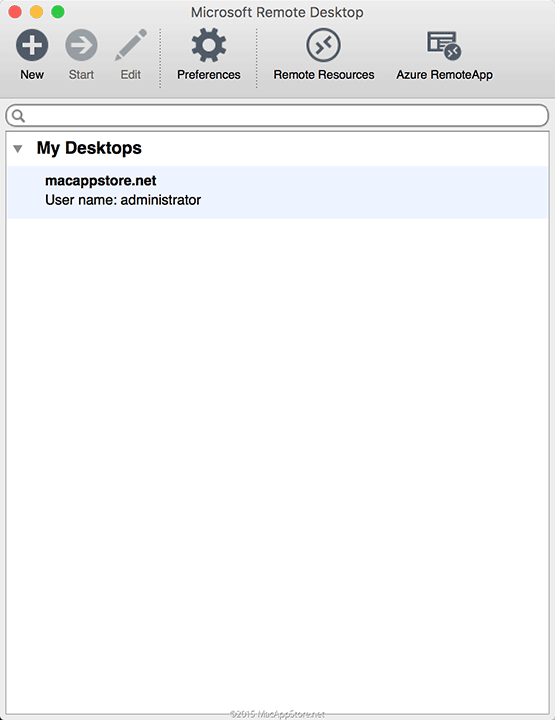
 2507222545
2507222545
全部评论 0
暂无跟帖